Los gráficos circulares son vitales en la visualización de datos, ya que proporcionan una forma clara y concisa de representar detalles complejos. Divide los datos en segmentos dentro de un marco circular. Los gráficos circulares son útiles para uso personal, análisis empresarial e informes profesionales. Sigue leyendo para ver 10 ejemplos de gráficos circulares de uso frecuente y cómo crear uno utilizando una herramienta de diagramación todo en uno en cuestión de minutos. Al final, también aprenderás algunos consejos valiosos para hacer gráficos circulares.

Parte 1. Ejemplos de gráficos circulares
Explora algunos ejemplos de gráficos circulares para comprender cómo funcionan y qué información pueden mostrar.
Ejemplo de gráfico circular para el desglose de gastos
Este gráfico muestra el porcentaje de gasto público en áreas como el trabajo, la vivienda, los asuntos internacionales y la agricultura. Este ejemplo de gráfico circular también sugiere que la salud, la seguridad social y la defensa tienen los trozos más grandes del gráfico circular. Es útil cuando quieres ver adónde va el dinero y lo que se financia más.
Ejemplo de gráfico circular de distribución proporcional
Este gráfico circular es un poco diferente, es una plantilla en blanco. Sin embargo, los gráficos circulares como éste pueden ser ventajosos para visualizar la división de las cosas. Puedes imaginarte rellenando las partes para representar distintas partes de algo y ver cómo se comparan entre sí.
Ejemplo de gráfico circular para el uso de Internet
Los ejemplos de gráficos circulares con datos como éste dicen cómo utilizan Internet las personas en distintos dispositivos. Cada trozo representa diversas fuentes, como teléfonos inteligentes, ordenadores portátiles, ordenadores, etc. Las empresas pueden utilizar este ejemplo de gráfico circular para saber qué dispositivos utilizan más sus clientes para acceder a su sitio web o La aplicación. A partir de ahí, pueden optimizar sus aplicaciones web.
Ejemplo de gráfico circular para el presupuesto mensual
En este cuadro puedes ver cómo dividir el presupuesto mensual de una persona. Se muestra el porcentaje de dinero destinado al ahorro personal, la gasolina, el seguro y el ocio. Esta plantilla de gráfico circular también revela el presupuesto asignado a categorías vitales como los gastos del vehículo, la comida y la vivienda. Con esta plantilla de gráfico circular, puedes analizar tus hábitos de gasto y ver adónde va la mayor parte de tus fondos cada mes.
Ejemplo de gráfico circular para el análisis de acciones de mercado
Algunos ejemplos de gráficos circulares resaltan más que otros los trozos con porcentajes más altos. Te ayuda a comprender cómo se reparten el mercado las distintas empresas o productos. Por ejemplo, una empresa tecnológica podría utilizar este gráfico para comparar sus acciones del mercado con las de sus competidores en varias categorías de productos.
Ejemplo de gráfico circular para el progreso de un proyecto
Esta plantilla muestra cómo progresa un proyecto a lo largo del tiempo utilizando varios gráficos circulares. Una flecha señala el siguiente gráfico circular a medida que avanza el proyecto. Cada porción de cada ejemplo de gráfico circular puede cambiar, mostrando diferentes aspectos del progreso del proyecto. Los jefes de proyecto pueden utilizar estos ejemplos de gráficos circulares con explicaciones para ver hasta dónde ha llegado un proyecto y qué queda por hacer.
Ejemplo de gráfico circular para las fuentes de tráfico del sitio web
Este gráfico circular en blanco no es un círculo perfecto, algunas porciones están separadas. Puedes utilizarlo para comprender de dónde procede el tráfico de un sitio web. Cada trozo del gráfico circular tiene datos que representan una fuente diferente, como los motores de búsqueda, las redes sociales o las visitas directas. Aquí, las empresas en línea pueden ver lo que atrae más visitantes a un sitio web. Después, optimiza sus estrategias de mercadotecnia en línea en consecuencia.
Ejemplo de gráfico circular para el desglose demográfico y los resultados de la encuesta
Algunos ejemplos de gráficos circulares incluyen leyendas para cada color, indicando el grupo de edad de cada porción. Te ayuda a comprender los resultados de las encuestas y los datos demográficos de un grupo. Por ejemplo, puede mostrar cuántas personas de distintos grupos de edad prefieren una marca o actividad.
Ejemplo de gráfico circular para la asignación de recursos
En esta parte, se colocan dos gráficos circulares con ejemplos uno al lado del otro, cada uno con leyendas para cada color. Estos ejemplos de gráficos circulares te ayudan a ver la distribución de los recursos, como el dinero o el tiempo. Puedes utilizarlas para comparar la asignación entre dos cosas distintas, como dos proyectos o dos departamentos de una empresa. Es valioso para los creadores de decisiones para la distribución eficaz de los recursos de la empresa.
Ejemplo de gráfico circular para el consumo de agua
Este gráfico tiene leyendas para cada sección, como ducha, inodoro, lavabo y otros. Te ayuda a comprender cómo se utiliza el agua en una comunidad. Con esta plantilla de gráfico circular, puedes identificar lo que consume más agua y encontrar formas de conservarla. Incluye reducir el consumo de agua durante las duchas o arreglar las fugas.
Ahora que has explorado varios ejemplos de gráficos circulares y sus usos, es hora de aprender a crear un gráfico circular. Es más fácil de lo que crees. Además, utilizar un creador de gráficos circulares facilitará aún más el proceso.
Parte 2. Cómo crear un gráfico circular de este tipo en cuestión de minutos
Crear gráficos circulares puede ser divertido y fácil con la ayuda de Wondershare EdrawMax. Tanto si eres principiante como profesional, puedes empezar fácilmente con una de las numerosas plantillas gratuitas del creador de diagramas, que abarcan todo tipo de diagramas para empresas, gestión de proyectos e incluso relacionados con el software.
Características principales
Merece la pena probar EdrawMax por varias razones:
- Versión gratuita. EdrawMax ofrece una versión gratuita, por lo que es accesible a todo el mundo.
- Toneladas de recursos. Accede a una amplia variedad de plantillas, incluyendo ejemplos gratuitos de diagramas circulares y otros diagramas como flujo de datos, swimlane y BPMN.
- Fácil y colaborativo. EdrawMax es fácil de utilizar e intuitivo, y te permite colaborar con otras personas en tiempo real.
- Admite varios formatos de archivo. Puedes importar y exportar archivos en distintos formatos, como Office, PDF, Visio y gráficos.
- Compatibilidad multiplataforma. EdrawMax es accesible en línea a través de navegadores web y está disponible en dispositivos Windows, macOS, Linux, iOS y Android.
Guía paso a paso para hacer un gráfico circular con EdrawMax
Sigue estos pasos para crear un gráfico circular utilizando EdrawMax:
Paso 1
Descarga e instala la aplicación en tu computadora, e iníciala.
 100% Seguro | Sin anuncios |
100% Seguro | Sin anuncios | 100% Seguro | Sin anuncios |
100% Seguro | Sin anuncios | 100% Seguro | Sin anuncios |
100% Seguro | Sin anuncios |Paso 2
Haz clic en el menú desplegable Básico y selecciona Gráficos y diagramas.
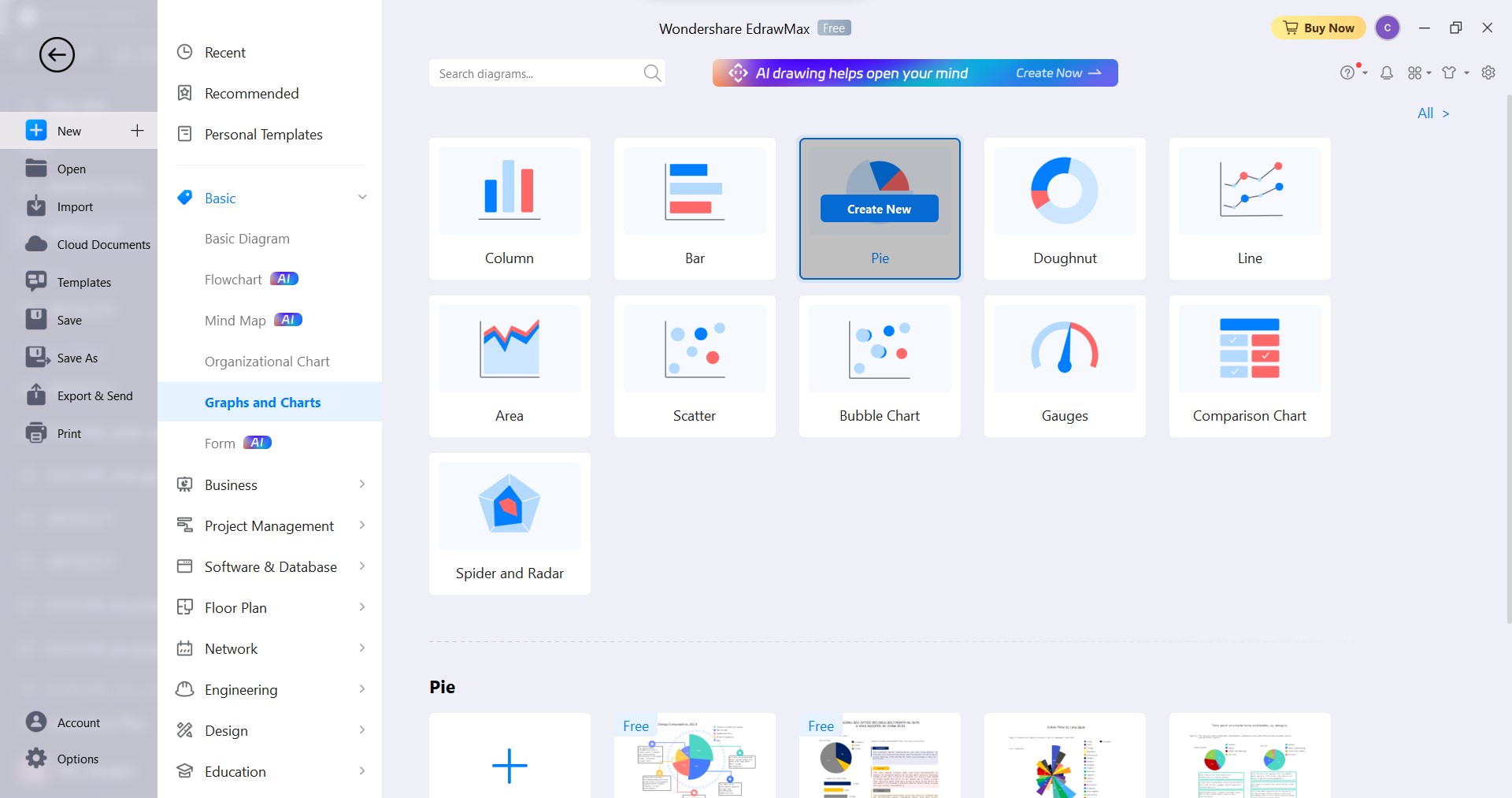
Paso 3
Selecciona Circular y haz clic en Crear nuevo. También puedes hacer clic en Plantillas en el panel de navegación de la izquierda, buscar ejemplos de gráficos circulares y elegir uno.
Paso 4
Si empiezas con una plantilla de gráfico circular en blanco, arrastra y suelta un gráfico circular en el lienzo. Para ello, selecciona un gráfico circular en la sección Gráficos de pastel y rosquilla del panel de navegación de la izquierda.
Paso 5Edita el contenido del gráfico circular
Edita las etiquetas. Selecciona el gráfico circular y haz clic en Etiqueta de datos en la barra de herramientas flotante. Ajusta la configuración de la etiqueta, como Posición de la etiqueta, Tipo de etiqueta y Signo de porcentaje.
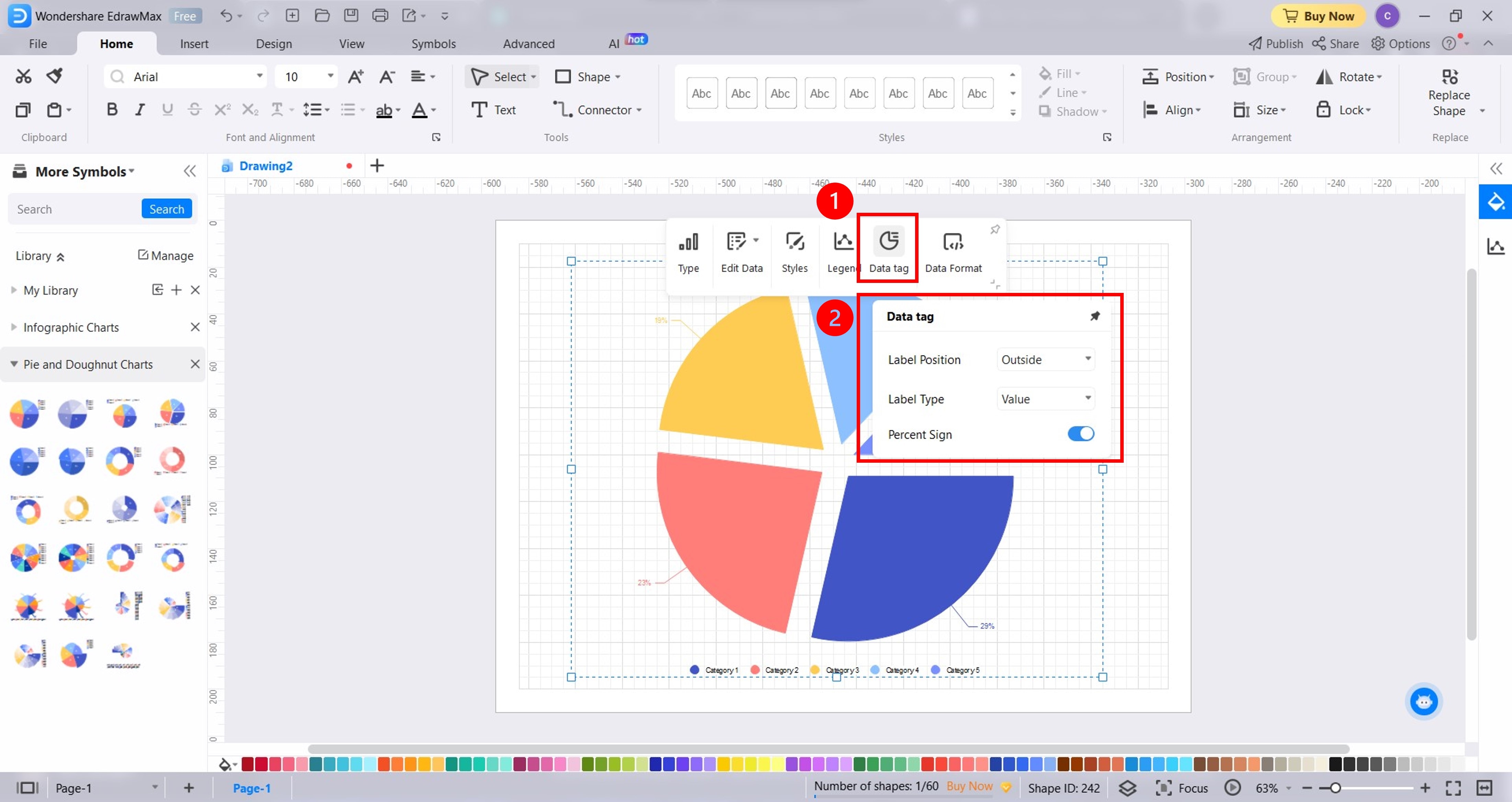
Edita o añade datos. Selecciona el gráfico circular y haz clic en la lista desplegable Editar Datos de la barra de herramientas flotante. Selecciona Editar datos y haz cambios directamente o importa un archivo de Excel.
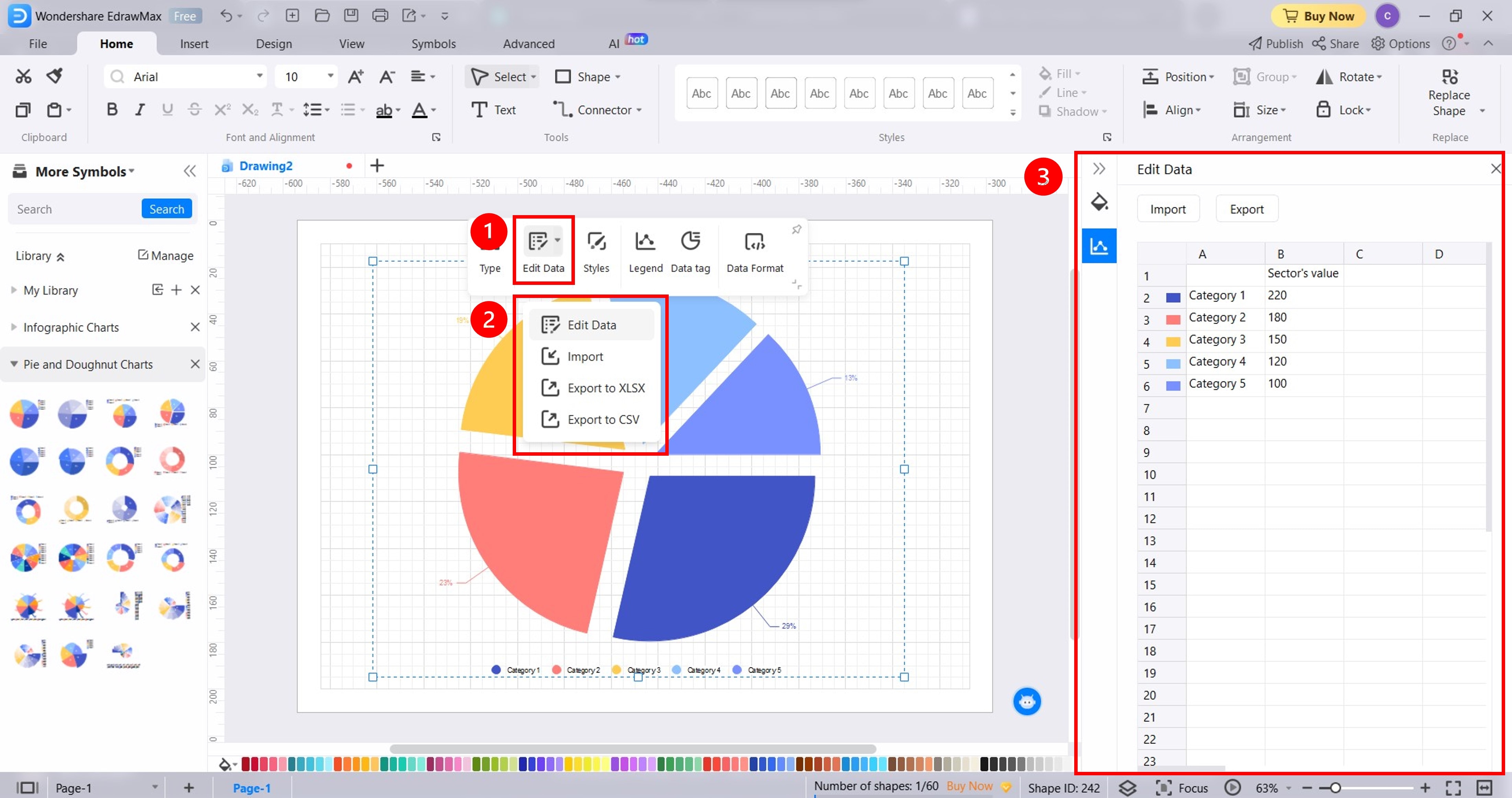
Cambiar los colores de la leyenda. Haz clic en el color que quieras cambiar en el panel Editar datos y, a continuación, selecciona un color en el menú de la paleta de colores. Otra forma es ir al grupo Diseño > Embellecer en el panel de navegación superior. Desde aquí, puedes hacer clic en Embellecer o seleccionar un tema.
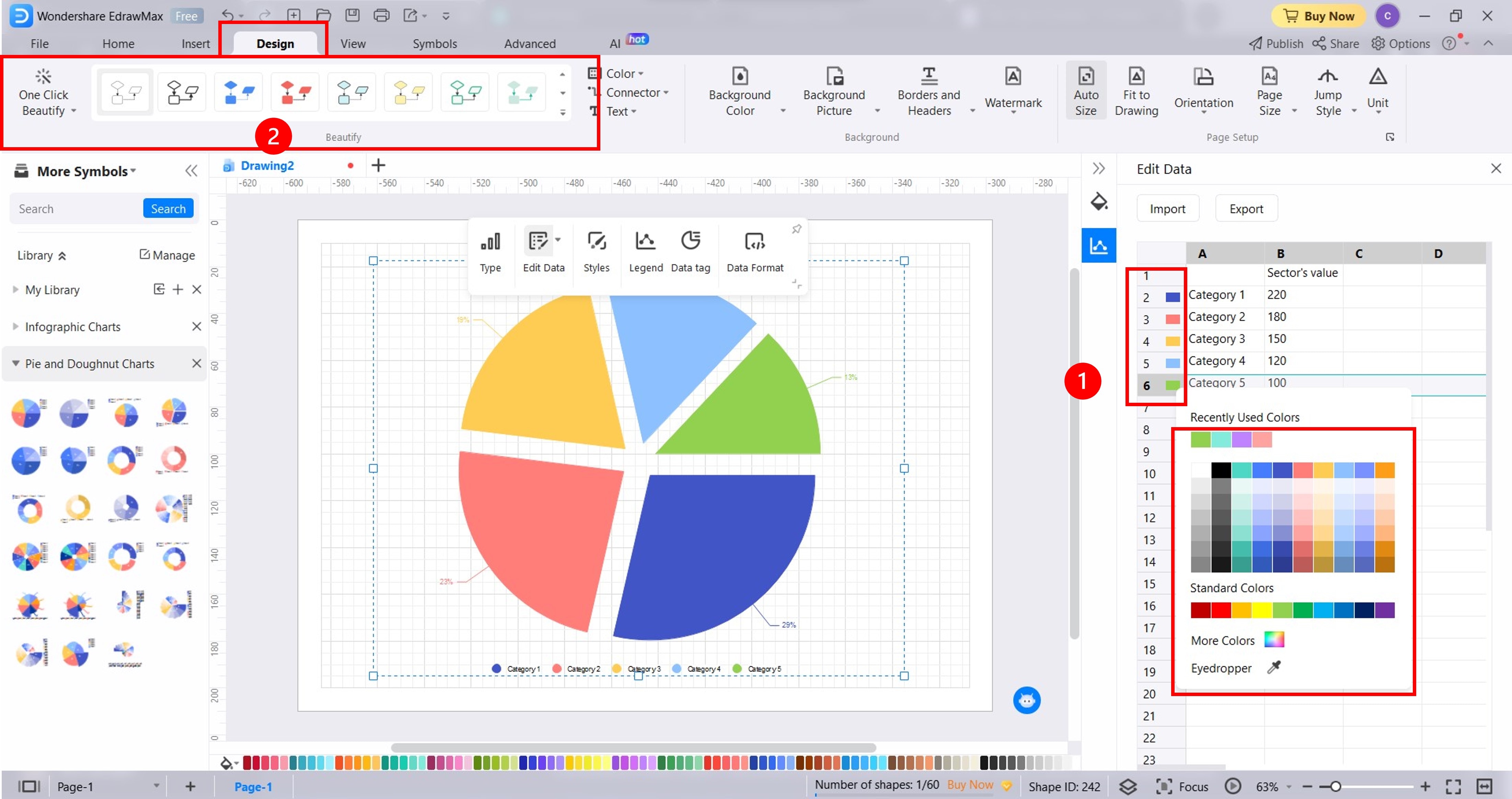
Paso 6
Una vez que el gráfico circular esté listo, ve a Archivo en el panel de navegación superior y, a continuación, haz clic en Exportar y enviar. Elige el formato de archivo que quieras y listo.

Parte 3. ¿Cómo se muestran los datos en un gráfico circular? Consejos y buenas prácticas
Ahora que has aprendido a crear un gráfico circular, es hora de asegurarte de que el que creas es tan perspicaz como los ejemplos de gráficos circulares anteriores. Estos consejos y buenas prácticas te guiarán en la presentación de tus datos en un gráfico circular.
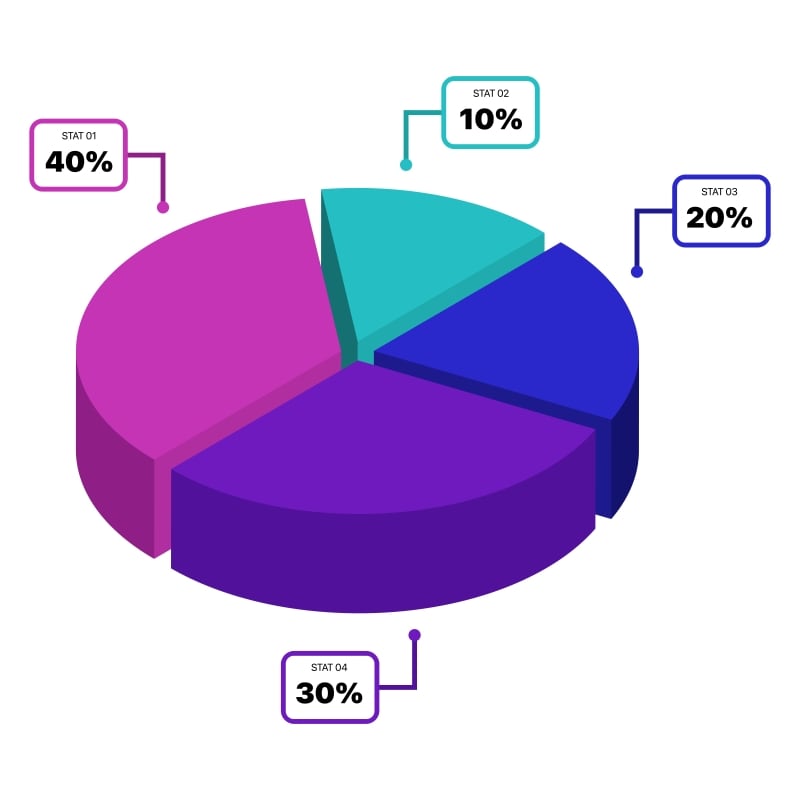
Asegúrate de que el total sume el 100%
Todo el gráfico circular debe representar el 100%. Cada rebanada simboliza una parte del todo. Imagínate discutiendo los gastos: salarios, suministros, mercadotecnia y demás. Cuando se combinan, los porcentajes deben sumar 100%.
Limita las categorías
Una exposición organizada es crucial. Procura presentar un número razonable de porciones, entre 5 y 7. Demasiadas categorías pueden saturar un gráfico circular y confundir a tu audiencia. Mantener las porciones del gráfico circular manejables hace que tus datos sean claros y comprensibles.
Enfatiza las partes clave
Ciertos aspectos destacan en cualquier conjunto de datos, como resaltar puntos críticos en un informe. Considera la posibilidad de ampliar o utilizar colores distintivos para resaltar los trozos significativos del gráfico circular. Verás en los ejemplos anteriores de gráficos circulares con datos que hay partes más grandes y separadas que las demás. Esta técnica llama la atención sobre las categorías significativas, así tu público capta los detalles más esenciales.
Utiliza etiquetas claras
Con etiquetas, los gráficos circulares pueden ser más sencillos. Como ves en los ejemplos anteriores de gráficos circulares, cada uno tiene etiquetas para mostrar lo que representa cada parte del gráfico circular, como los nombres y porcentajes de las categorías. Asegúrate de que cada etiqueta sea concisa y proporcione una explicación directa de la visualización de cada trozo en tus datos.
Mantén unidades consistentes
La consistencia es clave, ya que mezclar unidades puede llevar a confusión. Mantén una única unidad de medida en todo el gráfico circular. Si eliges porcentajes, mantén la uniformidad y evita incorporar valores numéricos o fracciones.
Conclusión
Los gráficos circulares son una herramienta versátil y crucial para visualizar datos, especialmente para las organizaciones. Estos gráficos muestran los datos en partes de un círculo, representando proporciones. Puedes encontrar y aprender en línea ejemplos de gráficos circulares con explicaciones.
Para hacer ejemplos de gráficos circulares, utiliza EdrawMax. Es una herramienta de diagramación intuitiva para hacer impactantes gráficos circulares. Pruébalo para visualizar mejor los datos.



 abajo.
abajo.  abajo.
abajo. 









